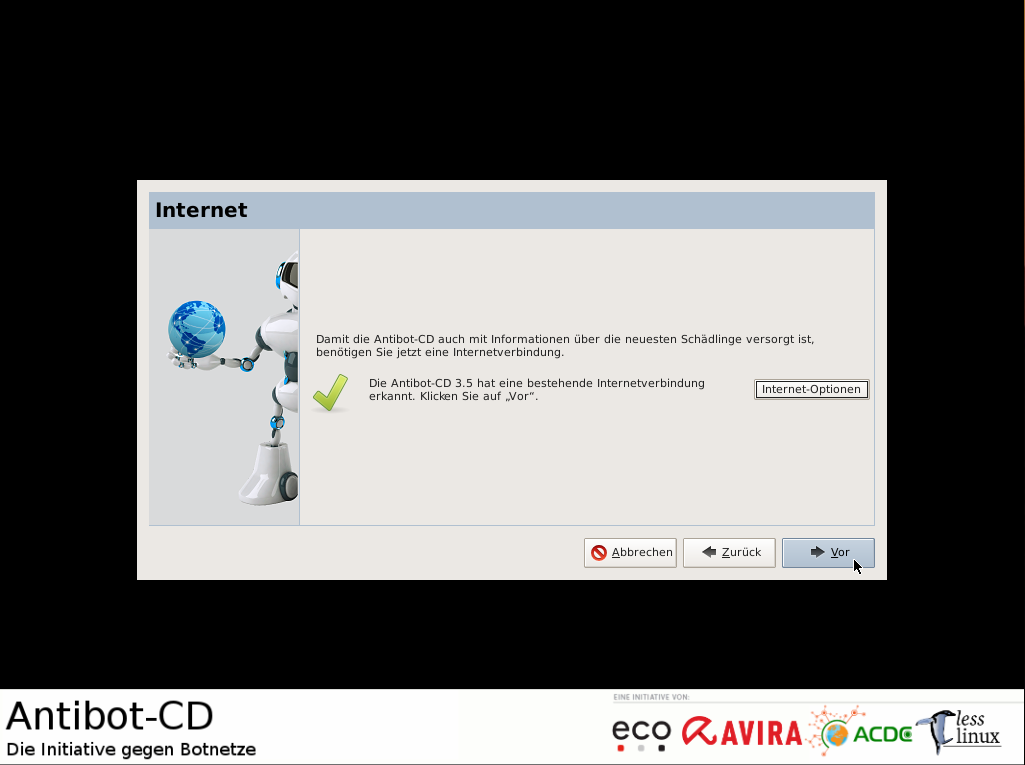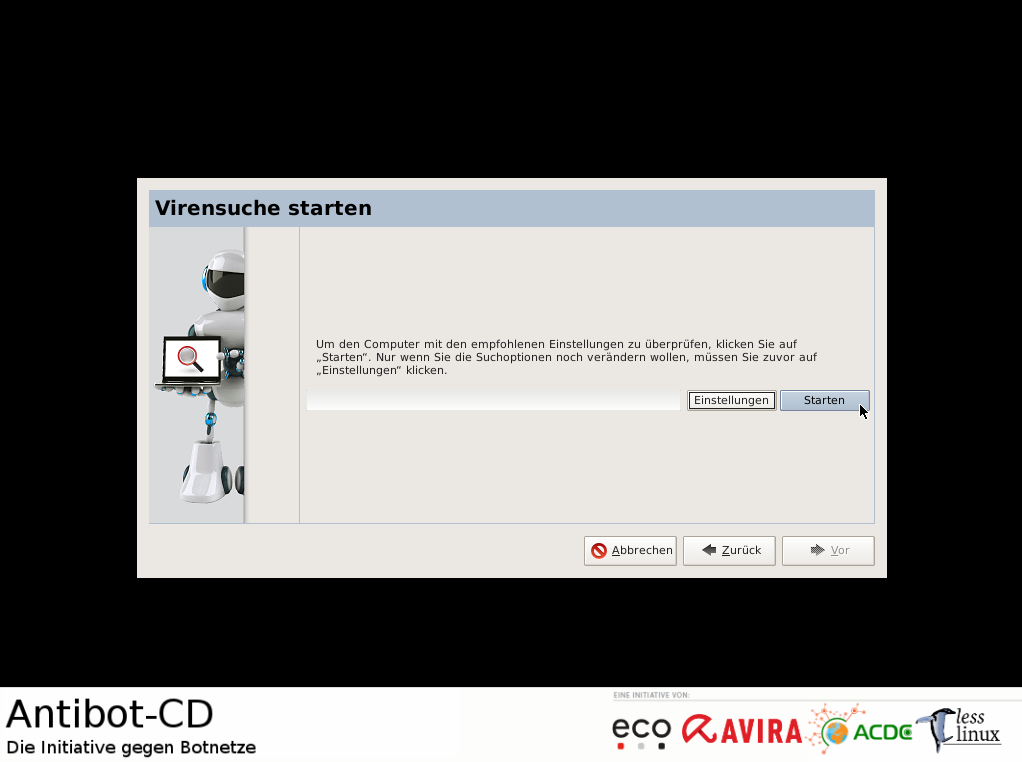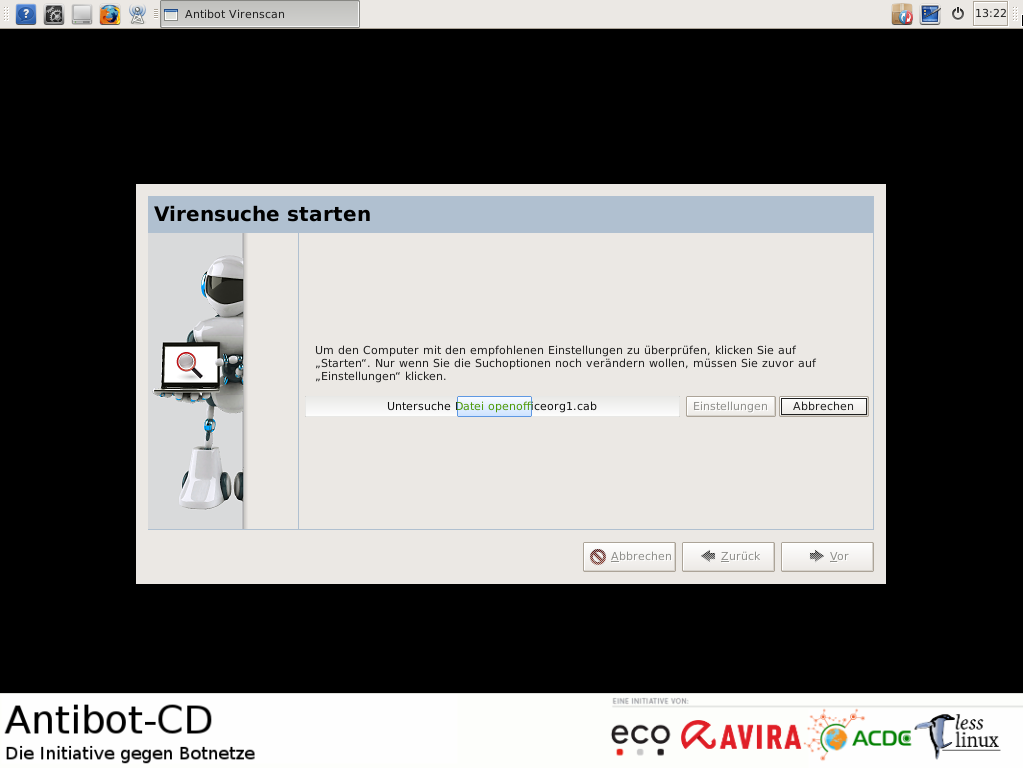eco hat seine Anti-Bot CD auf den neuesten Stand gebracht und wird sie unter anderem am 9. Oktober auf der IT-Security Messe it-sa in Nürnberg (Stand 12.0-331) verteilen: Die CD ist nunmehr in der Version 3.5 erschienen und enthält die neue Version der Avira-Scanengine und natürlich aktualisierte Virensignaturen. Durch ein Kernel-Update auf v3.9 wurde zudem die Hardware-Unterstützung verbessert. Im Desktop-Modus enthält die CD viele Programme, die für eine Datenrettung und die Vorbereitung einer Neuinstallation benötigt werden. Zudem stehen mit Firefox, Thunderbird, VLC und einer kleinen Office-Suite grundlegende Programme für den täglichen Bedarf zur Verfügung, damit die Nutzer weniger Druck verspüren, vielleicht doch noch einmal mit einem verseuchten Windows-Rechner ins Internet zu gehen. Die CD kann auch angefordert werden unter info@botfrei.de, zudem stehen die Inhalte als Download bereit unter botfrei.de.
Auf in den Kampf gegen Schadprogramme
Die Anti-Bot CD überprüft, ob Windows-Rechner von schädlichen Programmen befallen sind und so unwissentlich als so genannter Bot zum Spam-Versand oder für Hacker-Angriffe missbraucht werden. Das notwendige Rettungssystem, den DE-Cleaner, bringt sie ebenfalls direkt mit.
Und so geht’s: Einfach die Anti-Bot CD einlegen, den Rechner starten und in der Linux-basierten Notfall-Umgebung nach bösartigen Programmen suchen. Anschließend können die Anwender Dateien retten und dank der neuen Version auch noch schnell wichtige To-Dos erledigen – bevor die CD den Schädlingen endgültig den Garaus macht. Alternativ lässt sich das „EU/DE-Cleaner Rettungssystem“ auf einem startfähigen USB-Stick installieren und bequem aktualisieren.
Weitere neue technische Features der Version 3.5
- Vollständiger Support für Systemstart von UEFI (Secure Boot und unsicherer Start), kein Bedarf, ins CSM zu wechseln – sowohl beim Start von CD/DVD als auch von einem USB-Stick
- Erkennung von Windows 8 im Ruhezustand verhindert Datenverlust
- Viele Verbesserungen bei WLAN-Treibern, so ist weit mehr Firmware integriert
- Selbsttest bei der USB-Installation, um Abstürze aufgrund fehlerhafter USB-Sticks zu verhindern
Die neue Antibot Rettungssystem CD v3.5 gibt es in drei Versionen.
1. DE-Cleaner Rettungssystem CD Download zur Erstellung einer bootbaren CD (.iso-File; ca. 700MB)
2. Für ältere Rechner die keine PAE Unterstützung haben, gibt es einen speziellen Download (.iso-File; ca. 950MB)
3. DE-Cleaner Rettungssystem CD zur Erstellung eines bootbaren USB-Stick über die Windowsoberfläche (.exe-Datei; ca. 746MB)
Um das Iso-Image auf eine CD zu brennen, womit Sie anschließend den Rechner auch booten können, entnehmen Sie bitte dieser “Schritt für Schritt” Anleitung.
Anleitung:
Beachten Sie bitte folgende Punkte vor Beginn: 1. Sichern Sie Ihre persönlichen Daten, z.B. auf einem externen Laufwerk. 2. Achten Sie darauf, dass Ihr Computer die Mindestanforderungen der DE- Cleaner Rettungssystem CD erfüllt:
- Mind. 1 GB Ram Arbeitsspeicher
- Bestehende Internetverbindung (empfohlen)
3. Bestätigen Sie mit „Akzeptieren“ die Nutzungs- und Haftungsbedingungen.
4. Überspringen Sie den nächsten Schritt mit „Vor“.
5. Das System prüft im nächsten Schritt die Verbindung ins Internet. Wurde die Verbindung automatisch gefunden, können Sie den Punkt mit „Vor“ überspringen. Ansonsten sollten Sie die Verbindung mit Hilfe von „Internet-Optionen“ anpassen.
6. Im nächsten Schritt wird die Größe des Arbeitsspeichers überprüft. Sollten Sie genügend Arbeitsspeicher besitzen, können Sie den Punkt mit „Vor“ überspringen. Der Menüpunkt „USB-Stick einrichten“ wird benötigt, wenn Sie die Antibot-CD auf einen USB-Speicherstift kopieren möchten, bzw. wenn Sie, aufgrund von zuwenig Speicher, die Dateien auf deinem USB-Speicherstift auslagern müssen.
7. Wählen Sie im nächsten Schritt die zu durchsuchende Festplatte aus. In der Regel ist dies das Laufwerk „sda“. Bestätigen Sie die Auswahl mit „Vor“.
8. Verwenden Sie die Standardeinstellungen für den Scan und wählen Sie „Starten“.
9. Das System wird auf Schädlinge überprüft.
10.Herzlichen Glückwunsch! Sie haben die DE-Cleaner Rettungssystem CD erfolgreich angewendet und damit einen wichtigen Schritt getan. Bitte folgen Sie nun den weiteren Anweisungen zur Absicherung Ihres Systems, insbesondere den vorbeugenden Maßnahmen auf botfrei.de.

Anmerkung des ABBZ: Haben Sie Fragen oder Anregungen oder kommen Sie mit der Anleitung nicht zurecht? Besuchen Sie uns auf facebook oder erstellen Sie einen neuen Beitrag in unserem kostenfreien Forum. Die Experten dort werden Ihnen “Schritt für Schritt” bei der Lösung helfen.
Wie kann ich meinen Rechner vor diesen Infektionen schützen bzw. diese beseitigen?
- Um sich eine zweite Meinung (Second-Opinion-Scanner) zu holen, laden Sie den HitmanPro, Malwarebytes Anti-Malware Free oder unsere DE-Cleaner herunter und überprüfen Sie damit das System.
- Ist Ihr Rechner Teil eines kriminellen Botnetzes? Hier finden Sie es raus: Botnet-Check
- Laden Sie nur Programme und Updates vom Hersteller oder offiziellen Downloadportalen herunter.
- Halten Sie immer Ihr Betriebssystem aktuell und spielen alle Sicherheitspatches auf.
- Installieren Sie eine professionelle AV-Software und achten Sie darauf, dass diese immer aktuell und im Hintergrund (als Guard) mitläuft.
- Machen Sie bei unserem JAVA-Experiment mit und deinstallieren Sie JAVA.
- Surfen Sie nicht mit einem administrativem Konto. Denn wenn Sie ohne Authentifizierung Programme installieren können, dann kann dies auch ein Schadprogramm.
- Halten Sie Ihre Software aktuell: Hierbei hilft Ihnen z.B. CSIS Heimdal Security Agent.
- Surfen Sie mit Mozilla’s FireFox? Dann greifen Sie auf die Browsererweiterungen wie Noscript, Adblock , WOT und HitmanPro.Alert zurück.
- Nutzen Sie die “Windows Systemwiederherstellung” und greifen Sie auf eine Imaging-Software zurück, beispielsweise Acronis True Image. Beachten Sie hierbei, dass die Imageabbilder Ihre Passwörter und persönlichen Daten enthalten. Hier empfehlen wir den Einsatz von verschlüsselten Festplatten. Testen Sie das Einspielen der von Ihnen erstellten Systemabbilder (“images”) nach einem festen Zeitplan.
- Öffnen Sie Dateien nur von vertrauenswürdigen Quellen und wenn Sie diese erwarten. Dies gilt für Datei-Anhänge aus E-Mails genauso, wie für Downloads aus dem World Wide Web. Meiden Sie Streaming-Platformen!